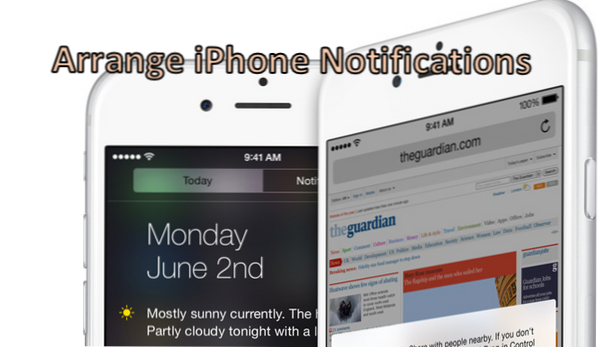
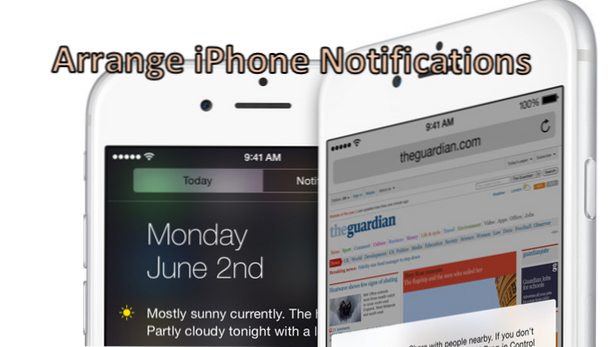
El Centro de notificaciones del iPhone le permite saber cuándo tiene mensajes y alertas telefónicas. Es importante leer una notificación por correo electrónico informándole que una clase o una reunión para el día siguiente ha sido cancelada. Sin embargo, puede ser frustrante cuando deja su teléfono durante horas y luego ve que tiene muchas notificaciones pendientes. Pasar por todas las noticias, mensajes y solicitudes de juegos puede ser frustrante. De hecho, es posible que tenga tantas notificaciones que extraña las que realmente necesita. Si tiene este problema, esta es la solución para usted. Puede reorganizar el orden de sus notificaciones para que las alertas de las aplicaciones preferidas estén arriba. De esa manera, ¡nunca perderá una reunión importante debido a los desafíos del juego!
Cómo reorganizar las alertas de notificación en iPhone
Para organizar las alertas de notificación en su iPhone manualmente, siga estos procedimientos:
1. Ve a tu teléfono Casa pantalla presionando el botón de inicio una vez. El botón de inicio se encuentra en la parte inferior de tu iPhone. 
2. Desde la pantalla de inicio, vaya a Ajustes. La aplicación de configuración tiene el icono de engranaje.
3. En Configuración, toque en Notificaciones Opción para abrir la página de notificaciones.
4.Una vez que esté en la página de notificaciones, toque Ordenar manualmente en la vista de notificaciones. Esto le permitirá ordenar sus notificaciones según sus preferencias.
5. Una vez que haya seleccionado la clasificación manual, toque en Editar Botón en la parte superior derecha de la pantalla.
6. Comience a ordenar sus notificaciones. Mantenga pulsado el botón icono de menú de tres líneas En el lado derecho de cada aplicación. Esto resaltará la aplicación seleccionada.
7.Mientras aún mantiene presionado el ícono de menú de tres líneas, mueve tu dedo hacia arriba o hacia abajo para reposicionar la aplicación.
8.Lanzamiento El icono del menú de tres líneas. La notificación de la aplicación se colocará en el orden que seleccionó en el Centro de notificaciones. La primera aplicación en la lista tendrá sus alertas en la parte superior de las Notificaciones.
9. Una vez que haya organizado manualmente sus aplicaciones, toque en Hecho Botón en la parte superior derecha de la pantalla.
10. ¡Has personalizado correctamente el orden de las notificaciones de aplicaciones en tu iPhone!
¿Tienes algún consejo de notificaciones que quieras compartir con nosotros? ¡Nos encantaría oírlo! ¿Estás atascado en alguno de los pasos anteriores? Háganos saber en la sección de comentarios, y nos pondremos en contacto con usted.

